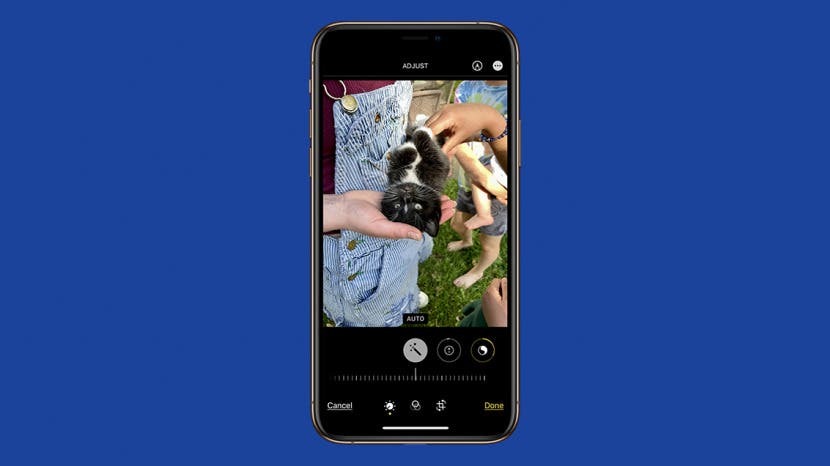
როგორ გადაიყვანო PNG გამოსახულება JPEG-ში ჩემს iPhone-ზე? თქვენ გჭირდებათ PNG კონვერტორი, ან შეგიძლიათ გამოიყენოთ უფასო, მარტივი ხრიკი პირდაპირ Apple's Photos აპში!
დაკავშირებული: როგორ შეინახოთ ფაილი PDF-ად iPhone-სა და iPad-ზე
გსურთ იცოდეთ როგორ შეცვალოთ PNG ფაილი JPEG თქვენს iPhone-ზე? და ცოტა სარეზერვო ასლის შესაქმნელად რა არის PNG ფაილი და რა არის JPEG ფაილი? ჩვენ ყველა თქვენს შეკითხვას აქ ვუპასუხებთ! მეტი შესანიშნავი Photos აპლიკაციის გაკვეთილებისთვის, იხილეთ ჩვენი უფასო Დღის რჩევა.
რა არის PNG ფაილი და რა არის JPEG ფაილი?
PNG (პორტატული ქსელური გრაფიკა) ფაილი იყენებს .png გაფართოებას და შეუძლია 16 მილიონ ფერს, გამჭვირვალე. ან ნახევრად გამჭვირვალე ფონი და იყენებს უზარმაზარ შეკუმშვას, ასე რომ ინახავს ყველა ორიგინალურ მონაცემს, როდესაც შეკუმშული. JPEG (Joint Photographic Experts Group) იყენებს ერთ-ერთ შემდეგ გაფართოებას: .jpg, .jpeg, .jpe, .jif, .jfif ან .jfi. JPEG ფაილები თავსებადია აპების, პროგრამული უზრუნველყოფის და ბრაუზერების უმეტესობასთან, იკავებს ნაკლებ ადგილს თქვენს მყარ დისკზე, ვიდრე PNG ფაილი, და გადადის და იტვირთება უფრო სწრაფად. რაც შეეხება მინუსს, JPEG-ებს შეუძლიათ დაკარგონ დეტალები და გამოიყურებოდეს ნაკლებად მკვეთრად მათ PNG კოლეგებთან შედარებით.
როგორ გადავიტანოთ PNG JPEG-ში ფოტოების აპლიკაციაში
აბსოლუტური უმარტივესი PNG კონვერტორი გამოსაყენებლად არის Apple's Photos აპი. ყველაფერი რაც თქვენ უნდა გააკეთოთ არის ფოტოზე რედაქტირება და ის შეინახება JPEG ფაილის სახით. PNG-ის JPEG ფაილად გადასაყვანად:
- Გააღე ფოტოების აპლიკაცია.
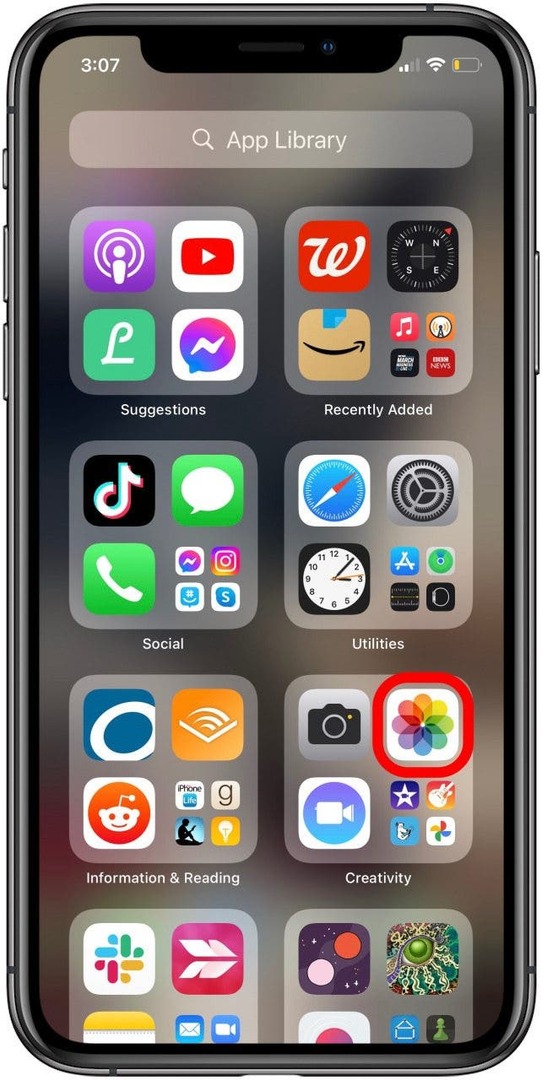
- შეეხეთ ფოტოს, რომლის გადაყვანა გსურთ JPEG ფორმატში და შეეხეთ რედაქტირება.
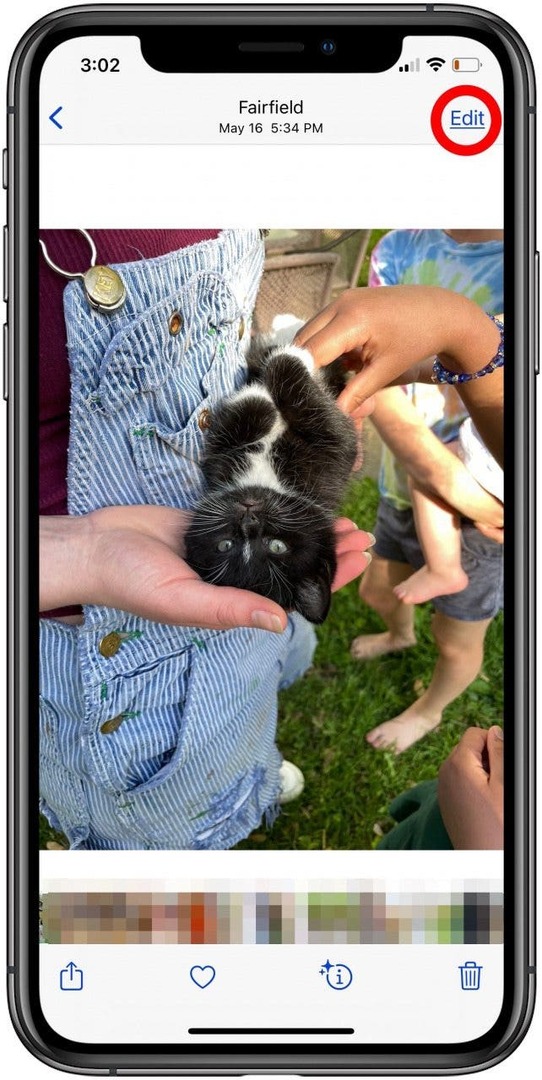
- ახლა გააკეთეთ ნებისმიერი რედაქტირება, რომელიც გსურთ ფოტოზე. უმარტივესი გზაა დააწკაპუნოთ ავტომატური გაძლიერების ხატულა, რომელიც ჯადოსნურ ჯოხს ჰგავს.
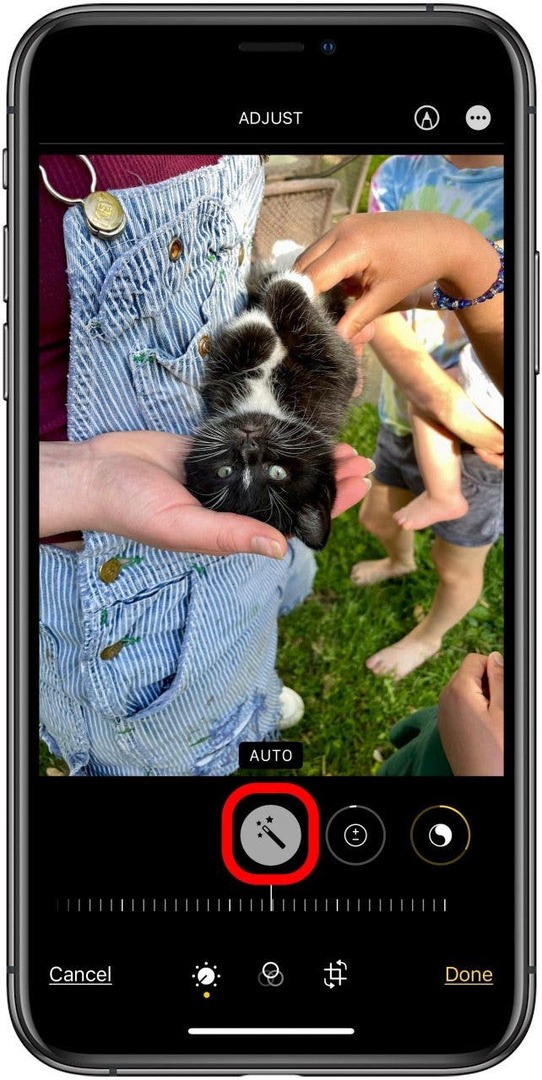
- შეეხეთ შესრულებულია თქვენი რედაქტირების შესანახად და ფოტოს გაზიარებისას, ის გაიგზავნება JPEG ფორმატში.
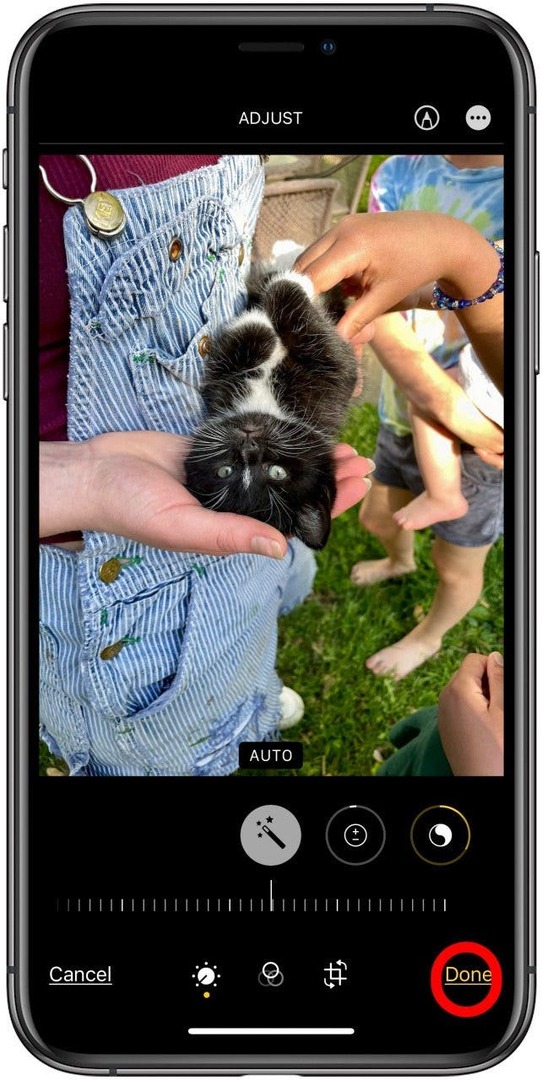
როგორ გადავიტანოთ PNG JPEG-ში Convertio აპლიკაციით
თუ არ გსურთ თქვენი PNG-ის რედაქტირება Photos აპში, თქვენ მაინც შეგიძლიათ დააკონვერტიროთ ფაილი JPEG ფაილად თქვენს iPhone-ზე, მაგრამ ამისათვის თქვენ უნდა გამოიყენოთ მესამე მხარის აპი, ვებსაიტი ან გაფართოება. მხატვრული მწერალი ოლენა კაგუი იყენებს კონვერტაცია. ის ამბობს: „Convertio ვებსაიტი ჩემი საუკეთესო მეგობარია, მაგრამ დღეში მხოლოდ ათი ფაილის გაკეთება შეგიძლიათ უფასოდ და უნდა ატვირთოთ. და ჩამოტვირთეთ ისინი ინდივიდუალურად." ეს უფრო მეტ ნაბიჯს დგამს, ვიდრე Photos აპის მეთოდი, მაგრამ ძალიან მარტივია, როგორც კი შეეჩვევით ის. კონვერტაციის გამოსაყენებლად:
- გადადით Convertio.co-ზე, შეეხეთ აირჩიეთ ფაილებიდა ქვემოთ აირჩიეთ PNG-დან JPEG-მდე.
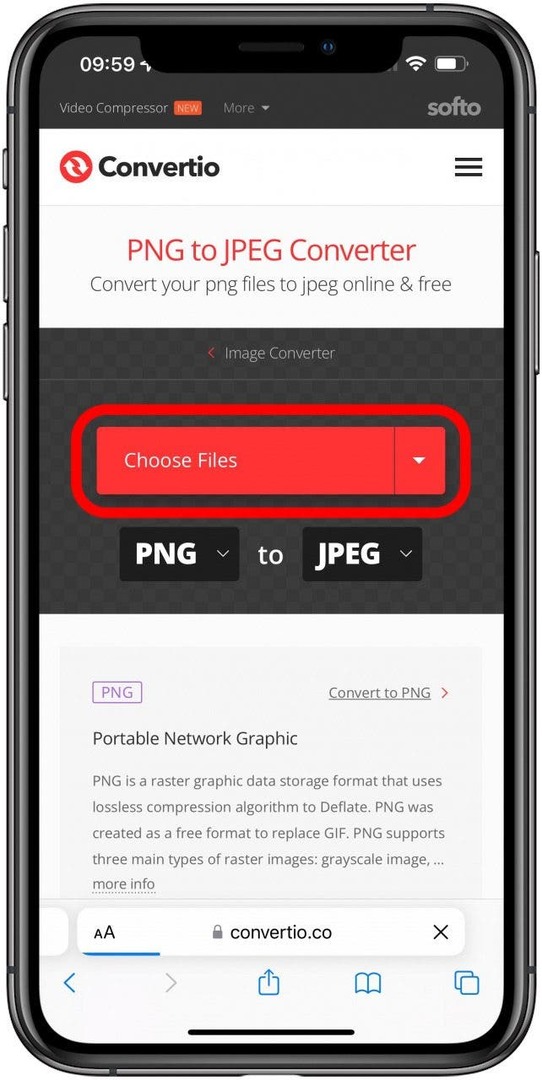
- შეეხეთ ფოტო ბიბლიოთეკა.
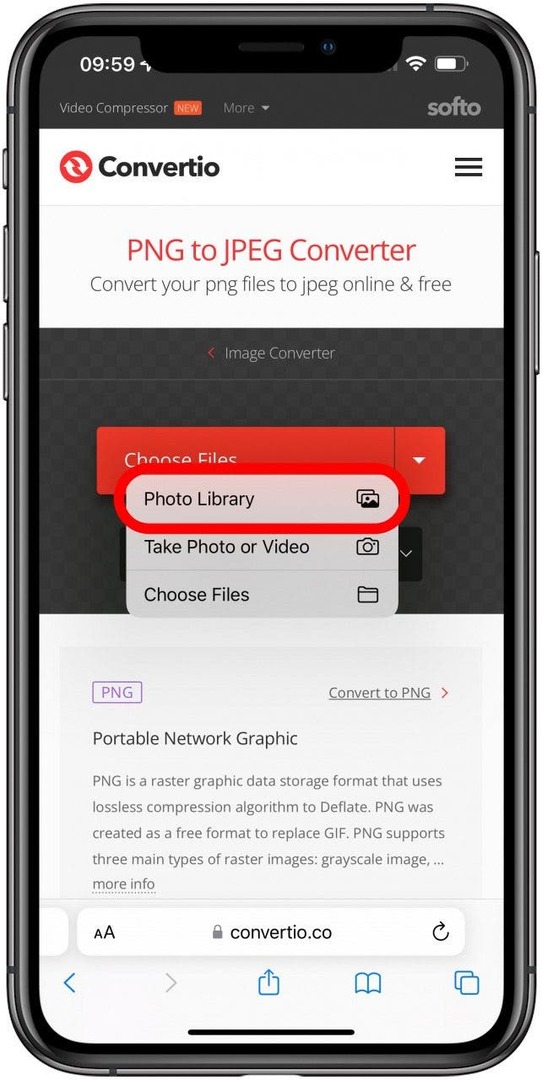
- შეეხეთ ფოტოს თქვენს Photos აპის ბიბლიოთეკაში, რომლის კონვერტაციაც გსურთ.
- შეეხეთ კონვერტაცია.
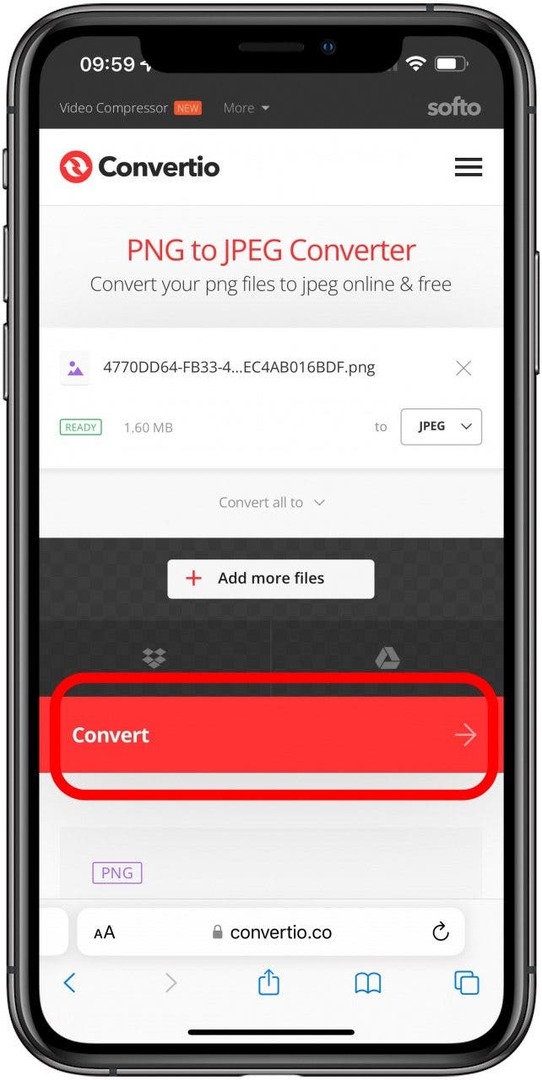
- შეეხეთ ჩამოტვირთვა როდესაც კონვერტაცია დასრულებულია.
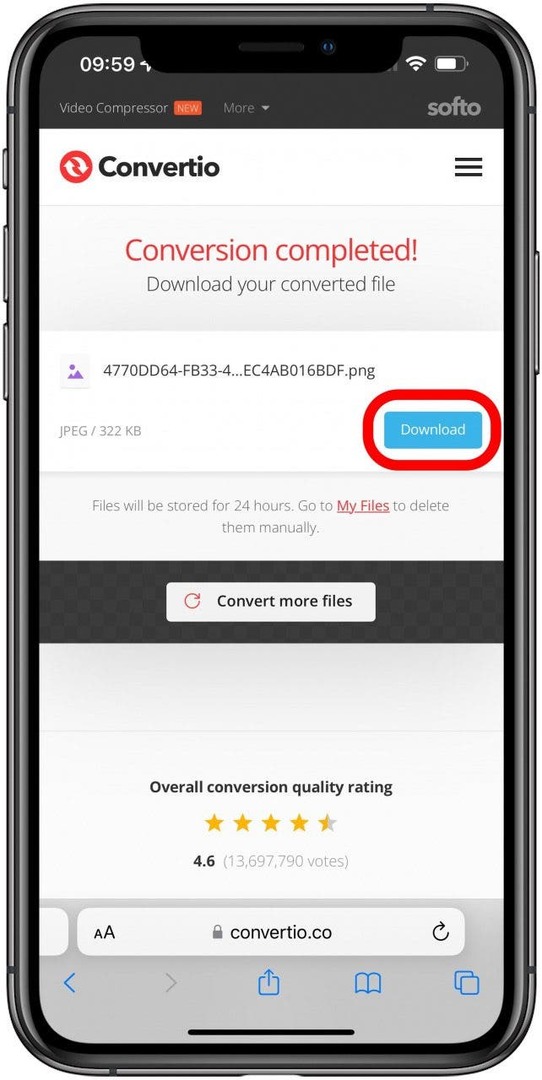
JPEG ჩამოიტვირთება თქვენი iPhone-ის ფაილების აპში, ასე რომ, გახსენით ფაილების აპი, შეეხეთ ჩანართს ეკრანის ბოლოში და დააჭირეთ ჩამოტვირთვებს, რათა იპოვოთ თქვენი JPEG.